Win7右下角网络图标消失了该如何恢复?
作者:佚名 来源:未知 时间:2024-11-11
在Windows 7操作系统中,右下角网络图标的消失可能会给用户带来诸多不便,特别是在需要快速查看或管理网络连接时。网络图标的缺失不仅影响用户体验,还可能隐藏一些潜在的网络连接问题。本文将详细介绍当Windows 7右下角网络图标不见时,用户可以采取的多种解决方法,帮助用户快速恢复网络图标并解决潜在的网络连接问题。
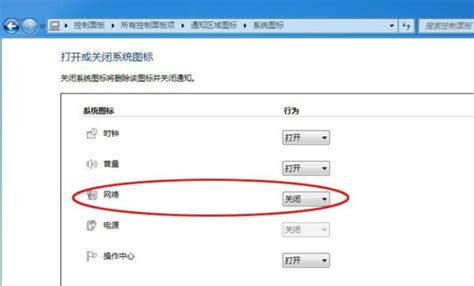
检查网络适配器状态
首先,用户应检查网络适配器的状态。这可以通过设备管理器来完成。点击Windows按钮,在搜索框中输入“设备管理器”并按回车。在设备管理器中,展开“网络适配器”选项。如果看到其中一个适配器上有一个黄色感叹号或红色X标志,这通常表示该适配器存在问题。右键点击有问题的适配器,选择“启用”或“更新驱动程序”。
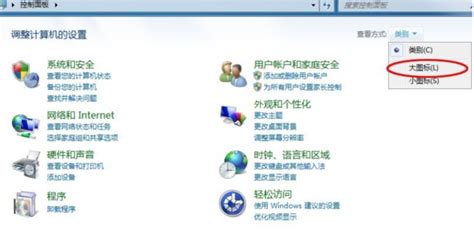
重新启动网络服务
网络服务的异常也可能导致网络图标不显示。用户可以通过服务管理器来重新启动相关服务。按下Win + R键,打开运行窗口,输入“services.msc”并按回车键,打开服务管理器。在服务管理器中,找到并双击“无线自动配置”(Wireless AutoConfig)服务。在属性窗口中,将服务状态更改为“已启动”,然后点击“应用”和“确定”。同样,找到并启动“网络连接”服务。
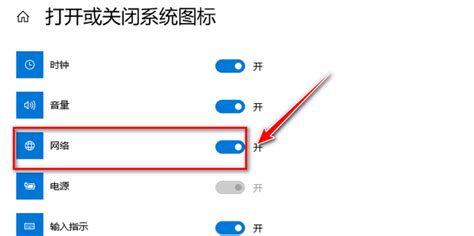
检查硬件连接
硬件连接的问题同样可能导致网络图标不显示。确保网络电缆(Ethernet)或Wi-Fi适配器连接正常。如果使用无线网络,检查Wi-Fi路由器是否正常工作,且没有连接问题。
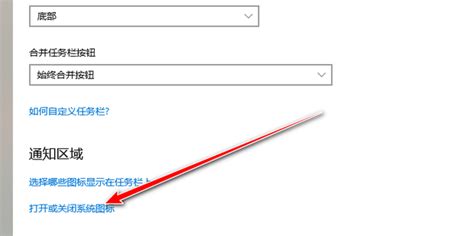
更新或重新安装网络驱动程序
驱动程序问题也是导致网络图标不显示的常见原因之一。在设备管理器中,右键点击有问题的网络适配器,选择“更新驱动程序”来查找并安装最新的网络驱动程序。如果没有可用的更新,可以选择卸载驱动程序,然后重新启动计算机以自动安装新驱动。
更改系统设置
有时,网络图标不显示可能是由于系统设置问题导致的。用户可以通过控制面板来检查和更改相关设置。首先,点击“开始”按钮,选择“控制面板”。在控制面板中,选择“外观和个性化”,然后点击“任务栏和开始菜单”。在“任务栏和开始菜单”属性界面中,点击通知区域下方的“自定义”。在自定义通知区域图标界面中,选择“打开或关闭系统图标”。在打开的界面中,找到“网络”选项,点击旁边的打开按钮,启用网络系统图标。最后,确认设置网络系统图标的“显示图标和通知”,并点击“确定”关闭所有属性界面。
无线网络适配器的电源管理设置
无线网络适配器的电源管理设置也可能导致网络图标不显示。用户可以通过以下步骤来检查和更改电源管理设置:
1. 右键点击桌面上的网络图标,选择“更改适配器设置”。
2. 在打开的网络连接窗口中,双击无线网络连接图标。
3. 在无线网络连接状态窗口中,左键单击“属性”。
4. 在无线网络连接属性窗口中,左键单击“配置”。
5. 在弹出的Wireless N Adapter属性窗口中,单击“电源管理”。
6. 在新窗口中,如果看到“允许计算机关闭此设备以节约电源”前面打了勾,点击该选项去掉勾,然后点击“确定”。
7. 重新启动计算机,网络连接图标应该会恢复显示。
解决驱动程序和软件更新问题
无线网络驱动程序或相关软件的更新不完整或出现错误也可能导致网络图标不显示。用户可以尝试更新无线网络驱动程序或相关软件,最好从官方网站下载最新的驱动程序,并按照说明进行安装。
扫描病毒和清除恶意软件
病毒或恶意软件的感染有时也会导致网络图标不显示。用户需要运行杀毒软件和安全软件,对电脑进行全面扫描,确保系统没有被病毒或恶意软件感染。如果发现恶意软件,应及时清除它们。
运行网络故障排除工具
Windows 7自带了网络故障排除工具,可以帮助用户检测和修复网络连接问题。用户可以通过控制面板中的“查看网络状态和任务”下的“解决网络问题”来运行该工具。按照提示进行操作,工具将尝试检测和修复网络连接问题。
系统还原
如果以上方法都无法解决问题,用户可以考虑进行系统还原。系统还原可以将计算机恢复到之前的一个状态,可能会解决网络图标不显示的问题。在进行系统还原前,用户应备份重要的数据,以防意外丢失。
硬件故障处理
如果网络图标不显示是由于硬件故障导致的,如无线适配器失效或无线天线连接松动,用户可以尝试更换无线适配器或修复连接松动的天线。硬件故障的处理可能需要一些专业的知识和工具,如果用户不熟悉,可以寻求专业维修人员的帮助。
注意事项
在进行任何系统设置或更改前,用户应备份重要的数据,以防意外丢失。在更新驱动程序时,应确保选择正确的驱动程序版本和正确的操作系统平台。在运行杀毒软件和安全软件时,应保持其最新版本,并定期更新病毒数据库。
总结
Windows 7右下角网络图标的消失可能由多种原因引起,包括网络适配器状态、网络服务、硬件连接、驱动程序问题、系统设置、病毒感染以及硬件故障等。用户可以通过检查网络适配器状态、重新启动网络服务、检查硬件连接、更新或重新安装网络驱动程序、更改系统设置、调整无线网络适配器的电源管理设置、解决驱动程序和软件更新问题、扫描病毒和清除恶意软件、运行网络故障排除工具以及系统还原等方法来解决网络图标不显示的问题。
在处理这类问题时,用户应保持耐心和细心,按照步骤逐一排查和解决问题。如果问题依然存在,可以考虑寻求专业的技术支持。通过合理的排查和解决步骤,用户可以快速恢复网络图标的显示,确保计算机能够正常访问互联网,提高工作和生活的便利性。
- 上一篇: 五月初五为什么要在门上挂艾草?
- 下一篇: 空调为何会出水?原因解析
































